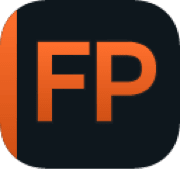Über den Druck
Mit den Standalone- und Plug-in Versionen von DxO FilmPack können Sie Bilder direkt drucken. Es gibt drei Möglichkeiten, das Druck-Menü zu öffnen:
- Schaltfläche Menü > Speichern unter > Drucken (Windows)
- Menü Datei > Drucken (Mac)
- Tastaturkürzel: Strg + P (PC) oder Cmd + P (Mac)
Das Druckvorschau-Fenster
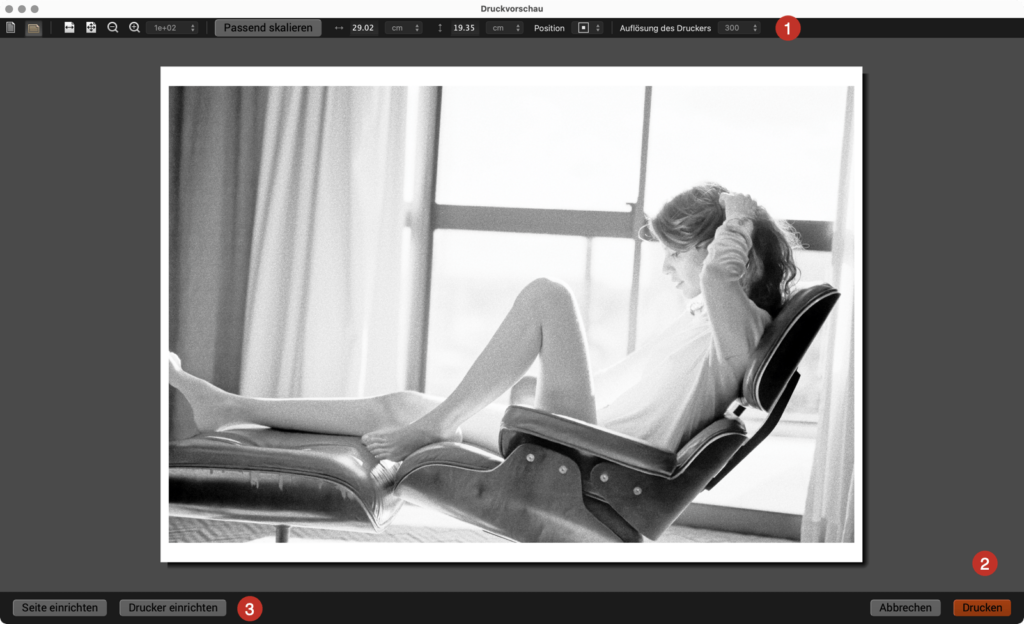
Das Fenster für die Druckvorschau kann durch Greifen und Ziehen an einer seiner Ecken verändert werden. Es besteht aus drei Bereichen:
- Obere Werkzeugleiste: Einstellungen für Orientierung, Größe, Position und Auflösung.
- Bereich der Bildanzeige.
- Untere Werkzeugleiste: Einstellungen zum Einrichten der Seite, Zugang zu den Druckereinstellungen, Schaltflächen zum Ausdrucken und Abbrechen.
Sie müssen zuerst die Druckereinstellungen vornehmen, bevor Sie die Seite einrichten und drucken können.
Obere Werkzeugleiste

Die obere Werkzeugleiste enthält die folgenden Werkzeuge und Funktionen:
- Portrait/Landschaft: Hier können Sie die Orientierung der Seite wählen, ohne über die Einstellungen im Druckertreiber zu gehen.
- Breite anpassen / Seite anpassen: ermöglicht die Anzeige der Seite anzupassen, damit sie maximal breit ist. Hier können Sie die Darstellung der Seite in Abhängigkeit von der Größe des Fensters für die Druckvorschau anpassen.
- Ein-/Auszoomen: Hier können Sie die Größe der Seite auf Ihrem Bildschirm vergrößern oder verkleinern.
- Zoom-Menü: Hier können Sie einen vordefinierten Zoomfaktor wählen oder manuell einen Zoom-Wert (im Bereich von 12,5% bis 200%) eingeben.
- Passend skalieren: Mit dieser Schaltfläche können Sie die maximale Druckgröße festlegen, wobei die Abmessungen in den Feldern Höhe und Breite angezeigt werden.
- Breite/Höhe: zeigt die Abmessungen der Seite, die gedruckt werden soll. Sie können die Werte manuell ändern, indem Sie auf eines der Felder klicken und einen neuen Wert eingeben (der Wert für das andere Feld wird automatisch berechnet, um das Seitenverhältnis des Bildes zu erhalten).
- Maßeinheiten: Hier können Sie zwischen Zoll, Zentimeter und Millimeter als Maßeinheit für die Größe wählen.
- Position: ermöglicht, das Foto auf der Seite durch Auswahl einer von 9 Positionen zu platzieren.
- Druckauflösung: Sie können zwischen drei Auflösungen wählen, 180, 360 und 720 dpi.
Achten Sie auf Ihre Auswahl der Auflösung: 720 dpi erfordert einen ausreichend leistungsfähigen Rechner für das Resampling. Bei den meisten Druckern werden 360 dpi für qualitativ hochwertige Drucke ausreichen.
Untere Werkzeugleiste

Die untere Werkzeugleiste übernimmt die folgenden Funktionen (von links nach rechts):
- Seite einrichten: öffnet ein System-Dialogfeld, das die grundlegenden Einstellungen wie Papierformat, Orientierung und Skalierung enthält.
- Drucker einrichten: öffnet den Druckertreiber, sodass Sie den Drucker und Druckereinstellungen auswählen können. Hier wählen Sie das Papier und den Farbmanagement-Modus.
- Abbrechen: schließt das Fenster Druckvorschau.
- Drucken: startet den Druck Ihres Fotos.
Drucken (PC)
- Starten Sie das Druckmodul (Schaltfläche Menü > Speichern unter > Drucken).
- Klicken Sie auf Drucker einrichten in der unteren Werkzeugleiste.
- Im Dialogfeld wählen Sie den Drucker und das Papierformat sowie die Orientierung.
- Wenn der Druckertreiber es erlaubt, können Sie auch den Farbmanagement-Modus wählen: entweder ICM oder Farbmanagement durch den Drucker.
- Zurück im Druckvorschau Fenster, klicken Sie auf Drucken.
Drucken (Mac)
- Starten Sie das Druckmodul (Menü Datei > Drucken).
- Klicken Sie auf Drucker einrichten in der unteren Werkzeugleiste.
- Im Dialogfeld wählen Sie den Drucker und das Papierformat sowie die Orientierung.
- Wenn der Druckertreiber es erlaubt, können Sie auch den Farbmanagement-Modus wählen: entweder ColorSync oder Farbmanagement durch den Drucker.
- Zurück im Druckvorschau Fenster, klicken Sie auf Drucken.